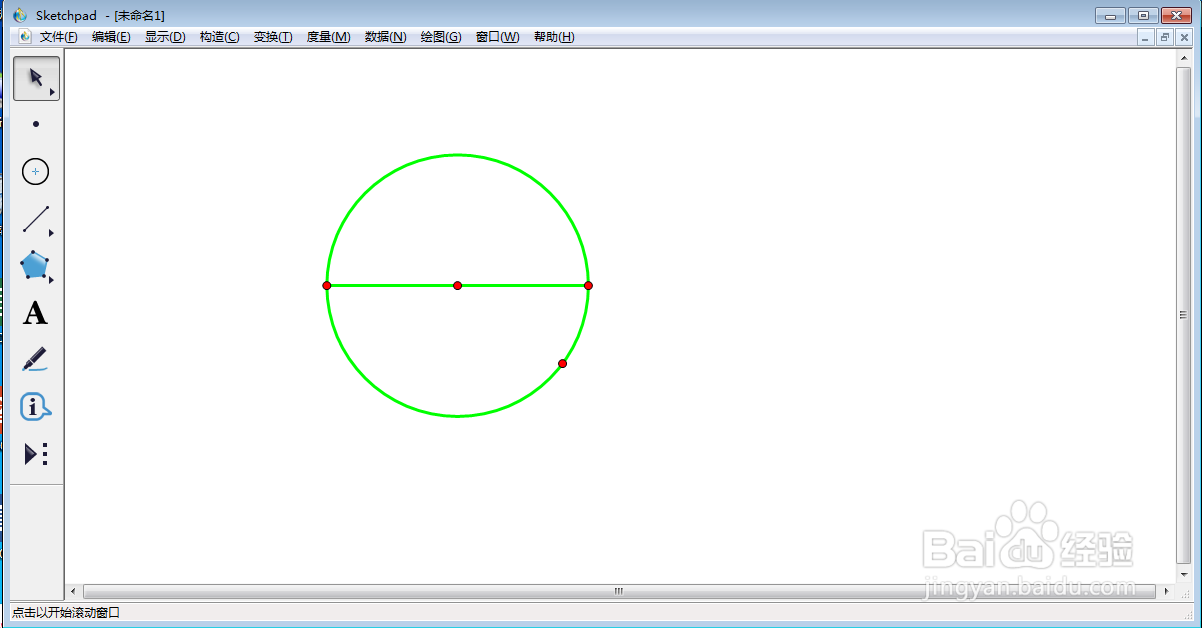1、打开sketchpad,进入其主界面;
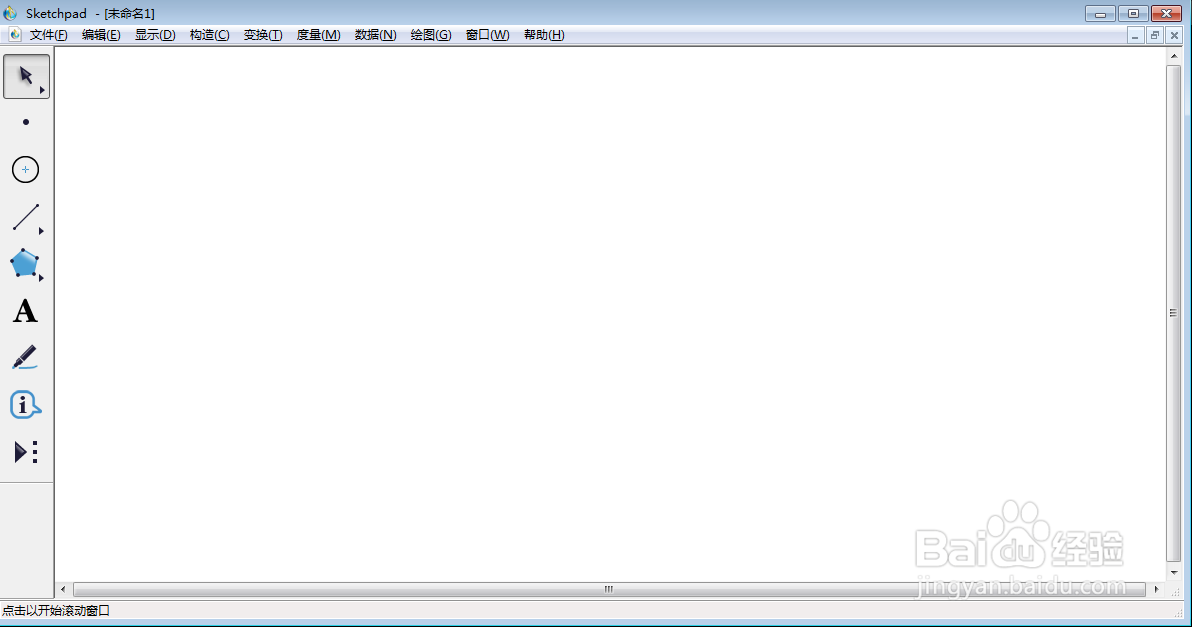
2、点击圆工具;
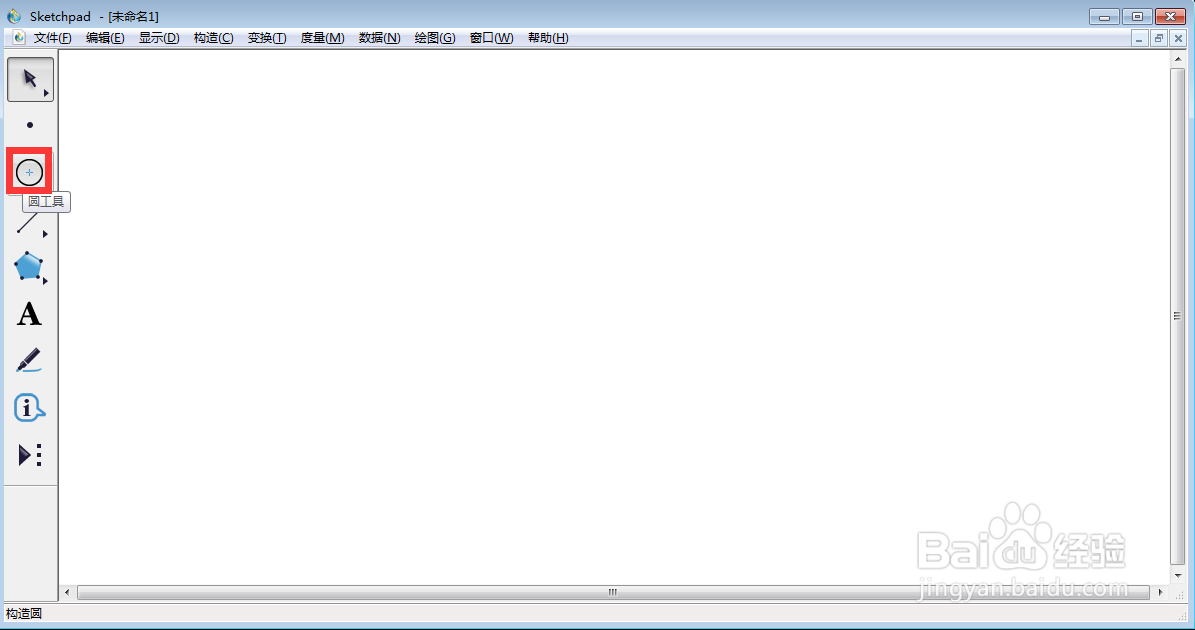
3、按下鼠标左键不放,拖动鼠标,绘制一个圆形;

4、在圆弧上按右键,点击颜色,选择绿色;

5、点击直线工具,绘制一条直径;

6、在直径上按鼠标右键,点击颜色,选择绿色;
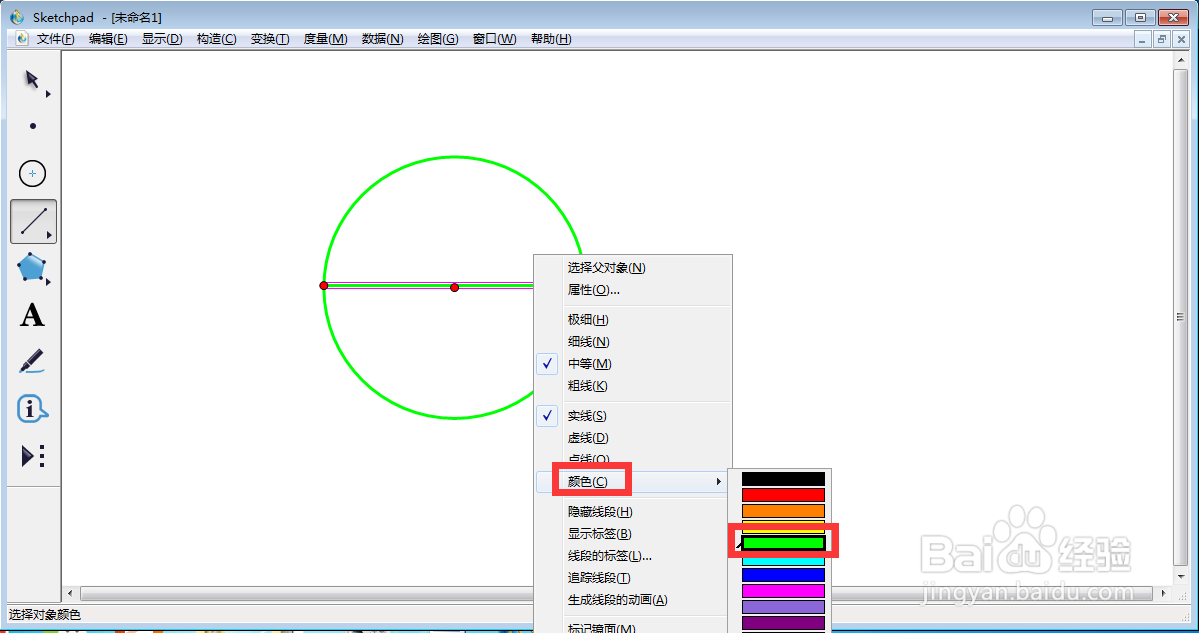
7、我们就在sketchpad中绘制了一个绿色圆形和它的直径。
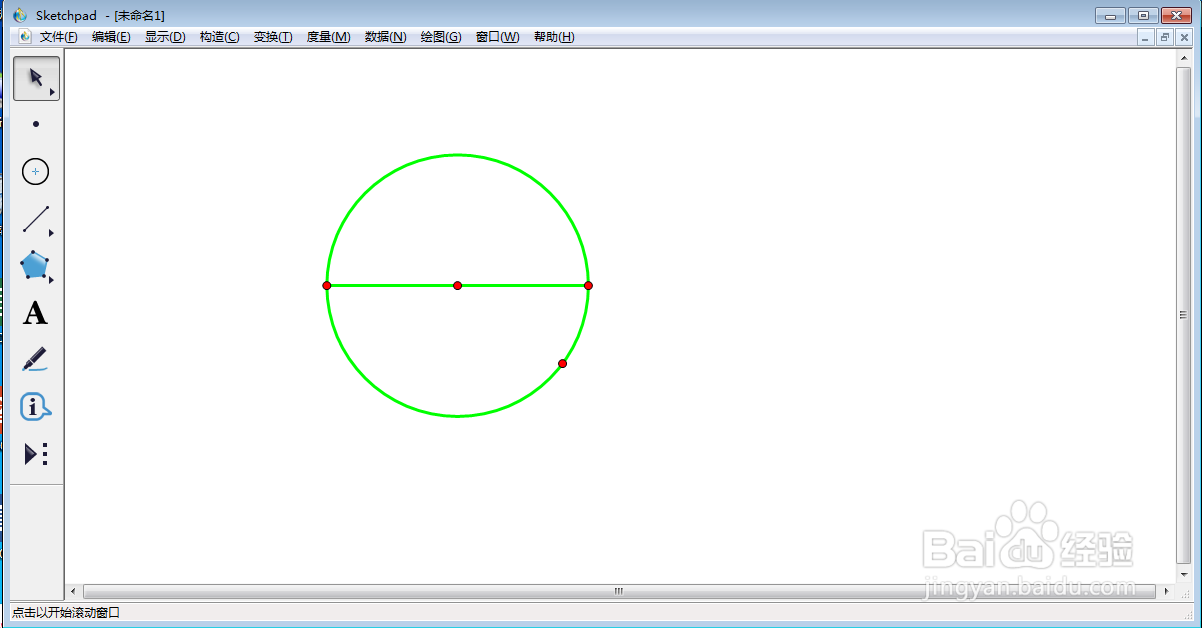
时间:2024-11-02 01:24:49
1、打开sketchpad,进入其主界面;
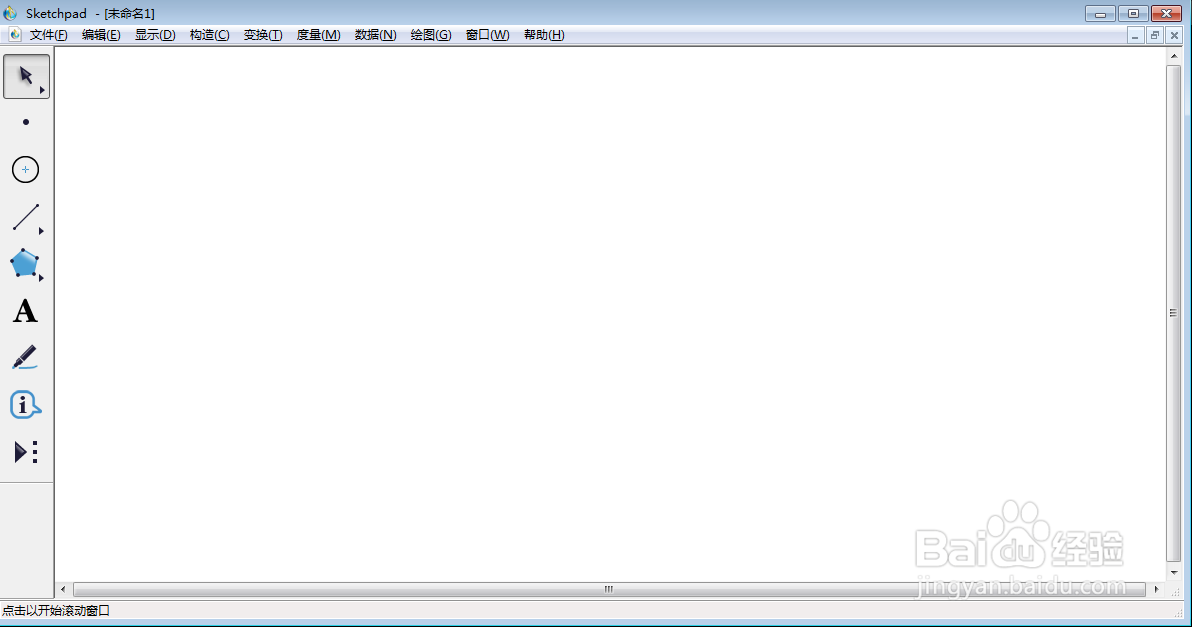
2、点击圆工具;
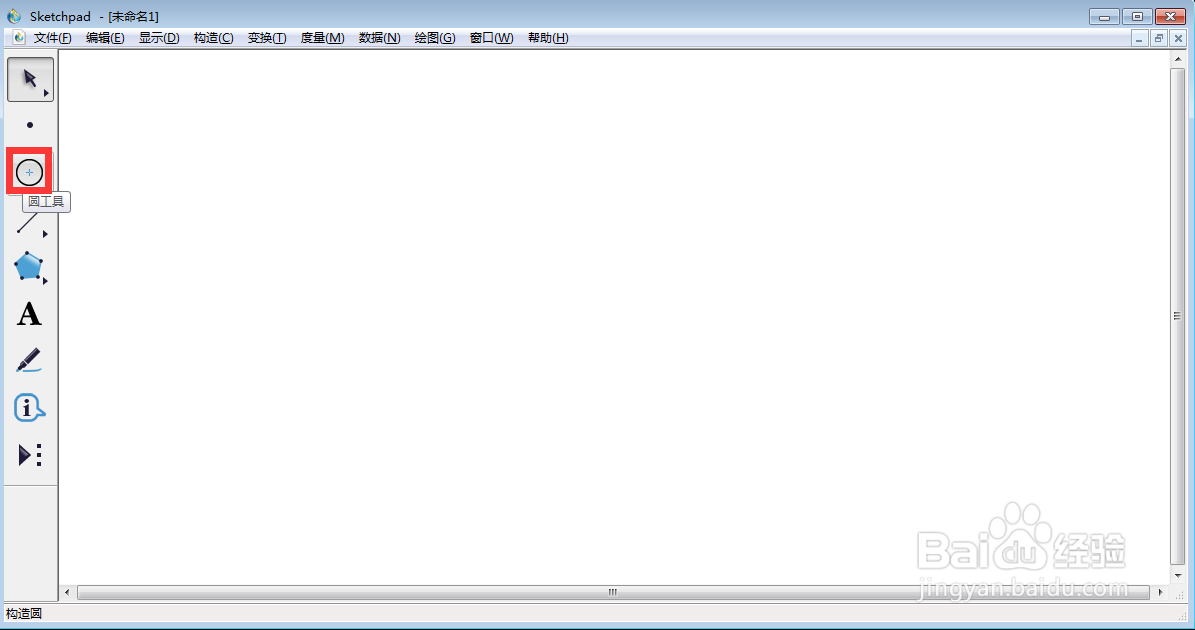
3、按下鼠标左键不放,拖动鼠标,绘制一个圆形;

4、在圆弧上按右键,点击颜色,选择绿色;

5、点击直线工具,绘制一条直径;

6、在直径上按鼠标右键,点击颜色,选择绿色;
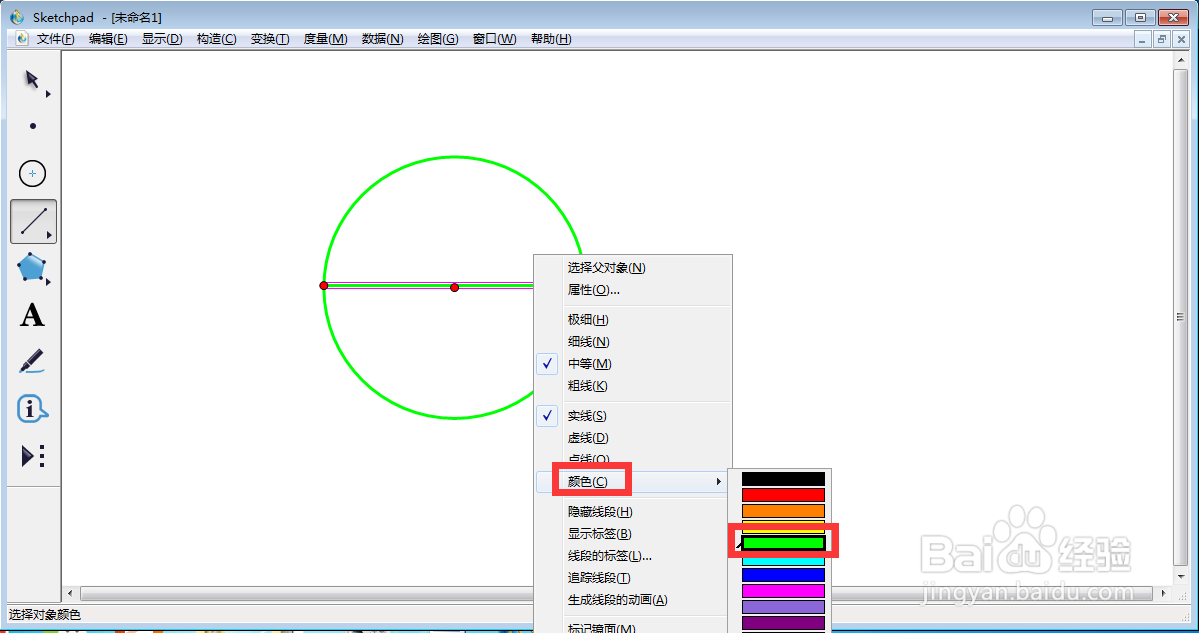
7、我们就在sketchpad中绘制了一个绿色圆形和它的直径。